答案:利用Dockerfile定义C++开发环境,通过镜像构建与容器运行实现环境隔离和依赖管理,结合VS Code Remote - Containers实现高效IDE集成与调试。

在C++开发中,利用Docker搭建隔离环境的核心在于通过Dockerfile
定义一套完整的、自包含的开发工具链与依赖,然后将你的项目代码挂载到这个容器中进行编译、运行和调试。 这样做能有效避免“在我机器上没问题”的经典困境,确保开发环境的一致性和可重复性,极大简化了新项目启动和团队协作时的环境配置难题。
解决方案
我个人觉得,C++项目最让人头疼的莫过于环境配置和依赖管理。不同的项目可能需要不同版本的编译器、不同的库版本,甚至不同的操作系统特性。一旦你的机器上同时跑着好几个这样的项目,那简直就是灾难。Docker的出现,至少对我来说,是解决这个痛点的“银弹”。它提供了一个轻量级的、可移植的沙箱,让每个项目都能拥有自己干净、独立的运行环境。
1. 定义你的开发环境:编写Dockerfile
这是整个流程的基石。
Dockerfile就像一个食谱,告诉Docker如何一步步构建你的开发环境。我通常会从一个相对干净的Linux发行版镜像开始,比如
ubuntu:22.04或
debian:stable-slim,这样我可以精确控制安装什么。
立即学习“C++免费学习笔记(深入)”;
# 选择一个基础镜像,我通常喜欢用Ubuntu LTS版本,因为它社区支持广,库也比较新。
FROM ubuntu:22.04
# 避免交互式安装,这是Docker的最佳实践。
ENV DEBIAN_FRONTEND=noninteractive
# 更新apt并安装必要的构建工具和库。
# build-essential 包含了gcc/g++、make等基本工具。
# cmake 是现代C++项目常用的构建系统。
# gdb 是调试器。
# valgrind 是内存错误检测工具,强烈推荐。
# libssl-dev, libcurl4-openssl-dev 等是根据项目需求添加的常见库。
RUN apt-get update && apt-get install -y \
build-essential \
cmake \
gdb \
valgrind \
git \
libssl-dev \
libcurl4-openssl-dev \
&& rm -rf /var/lib/apt/lists/*
# 我通常会创建一个非root用户来运行开发环境,这更安全,也能避免一些文件权限问题。
# 这里假设你的主机用户ID是1000,组ID也是1000。你可以用 `id -u` 和 `id -g` 查看。
ARG USER_ID=1000
ARG GROUP_ID=1000
RUN groupadd -g ${GROUP_ID} devuser && useradd -m -s /bin/bash -u ${USER_ID} -g ${GROUP_ID} devuser
USER devuser
# 设置工作目录,这是你的项目代码在容器内的位置。
WORKDIR /app2. 构建你的镜像
有了
Dockerfile,我们就可以构建一个包含所有工具和依赖的镜像了。在你的项目根目录(
Dockerfile所在目录)下执行:
docker build -t my-cpp-dev-env:latest .
这里的
-t my-cpp-dev-env:latest给你的镜像起了一个名字和标签,方便以后引用。那个点
.表示
Dockerfile在当前目录。这个过程可能需要一些时间,取决于你的网络速度和安装的包数量。
3. 运行容器,开始开发
镜像构建成功后,就可以从它启动一个容器了。关键在于将你的本地项目代码目录挂载到容器内部的
/app目录。
docker run -it --rm \
-v $(pwd):/app \
-p 8080:8080 \
my-cpp-dev-env:latest \
bash-it
: 让你能与容器进行交互式操作,并分配一个伪终端。--rm
: 容器退出时自动删除,保持环境整洁。-v $(pwd):/app
: 这是核心。它将你当前的本地目录($(pwd)
)挂载到容器内的/app
目录。这样,你在本地编辑器里修改的代码,在容器内是立即可见的。-p 8080:8080
: 如果你的C++应用需要监听端口(比如一个Web服务),你需要映射端口。这里将容器的8080端口映射到主机的8080端口。my-cpp-dev-env:latest
: 指定要使用的镜像。bash
: 容器启动后执行的命令,这里是进入bash shell。
现在,你就在一个完全隔离的C++开发环境里了!你可以像在本地Linux机器上一样,
cd /app,然后执行
cmake .、
make、
./your_program等命令。
4. 编译与调试
进入容器后,所有的编译和运行都发生在这个隔离的环境中。
# 在容器内部 cd /app cmake -B build -S . # 创建一个build目录进行out-of-source构建 cmake --build build # 编译项目 ./build/your_program # 运行你的程序 # 调试 gdb ./build/your_program # 启动GDB
这套流程走下来,你会发现,无论是新来的团队成员,还是切换项目,只要有这个
Dockerfile和项目代码,环境配置几乎是零成本的。
Docker环境下的C++依赖管理与版本控制,真的解决了痛点吗?
在我看来,是的,它在很大程度上解决了。C++项目的依赖管理一直是个老大难问题。我记得以前为了一个项目,不得不安装特定版本的Boost,结果把另一个项目用的Boost版本给搞坏了,那真是欲哭无泪。
Docker通过将整个开发环境“打包”成一个镜像,从根本上杜绝了这种系统级的依赖冲突。每个项目都可以拥有自己专属的、精确定义的依赖版本。比如,一个项目需要GCC 9,另一个需要GCC 11,没问题,各自的
Dockerfile里写清楚就行。构建出来的镜像就是一份不可变的快照,保证了“works on my machine”的精确复现。
当然,这并不是说依赖管理就完全消失了。现在,你需要管理的是
Dockerfile本身。我通常会把
Dockerfile放在项目的根目录,和源代码一起进行版本控制(Git)。这样,当项目依赖发生变化时,只需要更新
Dockerfile,然后重新构建镜像即可。这比手动在系统层面管理依赖要清晰和可控得多。
不过,也有一些小“烦恼”。比如,如果你的
Dockerfile安装了大量的库,那么镜像会比较大,构建时间也会长一些。但对于开发环境来说,这通常是可以接受的。如果涉及到最终部署,我会考虑使用多阶段构建(multi-stage builds)来生成一个更小的运行时镜像。但就开发而言,一个包含所有工具的大而全的镜像,反而能提供更舒适的体验。
如何将现有的C++项目无缝迁移到Docker开发环境?有哪些常见“坑”?
将现有项目迁移到Docker环境,听起来有点吓人,但实际上,只要你掌握了几个关键点,过程会比你想象的要顺利。我个人在迁移时,总结了一些“坑”和对应的策略。
迁移策略:渐进式迭代
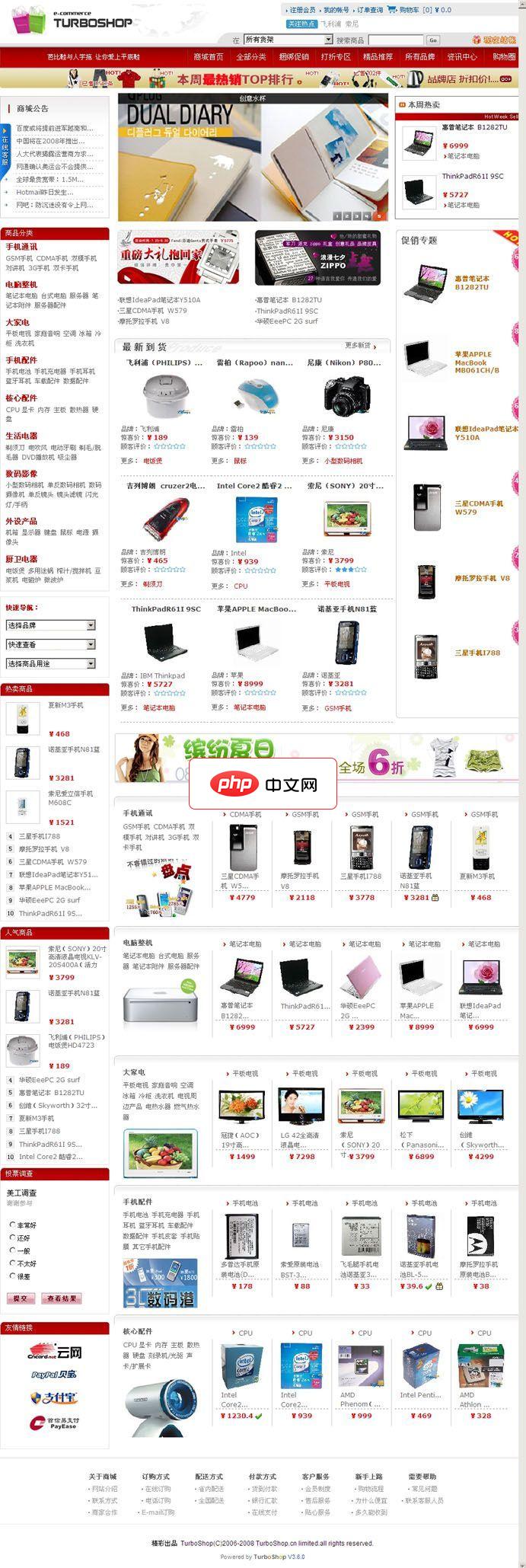
TurboShop是一套使用强大、安全的JAVA语言开发,基于企业级J2EE架构设计的免费商城系统。整个商城逻辑业务搭建在我们自主研发的TurboPortal平台上,保证了商城具备优秀的负载性能、极快的响应速度、稳定的产品质量、牢固的安全特性、流畅的web流程控制、良好的跨平台特性和后续开发的可扩展性。 TurboShop V4.0.0(Spring版) 更新:久别的4.0版本,时隔4年归来。本版
-
从最小化
Dockerfile
开始: 不要试图一次性把所有依赖都加进去。先从一个最基础的Dockerfile
开始,只包含基础的编译器和构建工具(比如build-essential
和cmake
)。 - 挂载代码,尝试构建: 运行容器,挂载你的项目代码,然后尝试编译。
-
迭代添加依赖: 编译过程中肯定会报错,提示缺少某个头文件或库。根据错误信息,回到
Dockerfile
,apt-get install
对应的dev
包(例如,缺少openssl/ssl.h
,就安装libssl-dev
)。 - 重复步骤2和3: 直到项目能够成功编译。这个过程可能需要几次迭代,但每次只解决一个问题,会让你更有信心。
常见“坑”及我的应对方法:
-
“文件找不到”或“库找不到”的编译错误:
- 原因: 容器内缺少项目依赖的头文件或共享库。
-
我的做法: 仔细阅读编译器的错误输出。通常会提示是哪个头文件或哪个库链接失败。例如,
fatal error: openssl/ssl.h: No such file or directory
就说明缺少OpenSSL的开发包。然后,在Dockerfile
中添加对应的apt-get install libssl-dev
。这是最常见的坑,也是最容易解决的。
-
权限问题:容器内创建的文件,主机无法修改或删除。
-
原因: 默认情况下,容器内的进程以
root
用户运行,它创建的文件在挂载卷上可能也属于root
,导致主机上的普通用户没有修改权限。 -
我的做法: 在
Dockerfile
中创建与主机用户UID/GID
相同的用户。我在上面的Dockerfile
示例中已经包含了这一步。通过id -u
和id -g
命令在主机上获取你的用户ID和组ID,然后作为ARG
传递给Dockerfile
。这样,容器内创建的文件就拥有了与主机用户匹配的权限。
-
原因: 默认情况下,容器内的进程以
-
性能问题:尤其是在macOS或Windows上,大项目编译速度变慢。
- 原因: Docker Desktop在这些系统上是通过虚拟机运行Linux内核的,文件系统挂载存在性能开销。
-
我的做法: 对于小项目影响不大,但对于大型C++项目,我有时会考虑将编译产物(比如
build
目录)排除在挂载之外,或者在容器内部进行git clone
,只将最终的可执行文件或库复制出来。如果性能瓶颈真的非常严重,并且项目规模巨大,我可能会考虑直接在Linux主机上开发,或者使用WSL2作为Docker的后端,它在文件I/O方面表现更好。
-
网络端口冲突或无法访问:
-
原因: 如果你的C++应用需要监听端口(比如一个REST API服务),而你忘记了用
-p
参数映射端口,或者端口被主机上的其他服务占用。 -
我的做法: 确保
docker run
命令中正确使用了-p host_port:container_port
。如果遇到端口冲突,尝试更换主机端口。
-
原因: 如果你的C++应用需要监听端口(比如一个REST API服务),而你忘记了用
-
特定硬件或内核模块依赖:
- 原因: 某些C++项目可能需要访问特定的硬件(如GPU、USB设备)或依赖特定的内核模块。Docker容器默认是隔离的,无法直接访问这些。
-
我的做法: 对于GPU,需要安装NVIDIA Container Toolkit并使用
--gpus all
参数。对于USB设备,可以使用--device
参数。但这些情况比较特殊,需要根据具体需求进行配置,可能比普通的开发环境搭建复杂一些。
总的来说,迁移不是一蹴而就的,需要一点耐心和调试。但一旦迁移成功,未来的开发体验会好上百倍。
IDE集成与调试:VS Code Remote - Containers 是唯一的选择吗?
谈到Docker环境下的IDE集成,我不得不说,VS Code的Remote - Containers扩展几乎是目前最好的解决方案,它让在容器内开发的感觉和在本地开发几乎一模一样。
VS Code Remote - Containers:我的首选
它的工作原理很巧妙:当你打开一个包含
.devcontainer文件夹(里面有一个
devcontainer.json配置文件)的项目时,VS Code会自动启动或连接到一个Docker容器。然后,它会在容器内部安装一个轻量级的VS Code Server。你的本地VS Code UI实际上是通过这个服务器与容器内的文件系统、终端、Git和调试器(比如GDB)进行交互的。
-
优点:
- 无缝体验: 所有的VS Code功能,包括智能感知(IntelliSense)、代码补全、语法高亮、调试器、Git集成,都完美运行在容器环境里。你感觉不到代码是在容器里。
- 一致性: 团队成员只需要克隆项目,VS Code就能自动搭建好完全相同的开发环境。
- 快速启动: 一旦容器镜像构建好,启动开发环境非常快。
- 调试强大: 可以直接在VS Code中设置断点、单步执行C++代码,就像本地调试一样。
-
配置示例(
.devcontainer/devcontainer.json
):{ "name": "C++ Dev Container", "build": { "dockerfile": "../Dockerfile", // 指向你项目根目录的Dockerfile "args": { "USER_ID": "${localEnv:UID}", // 传递主机用户ID "GROUP_ID": "${localEnv:GID}" // 传递主机组ID } }, "workspaceFolder": "/app", // 容器内的工作目录 "customizations": { "vscode": { "extensions": [ "ms-vscode.cpptools", // C++开发必备 "ms-vscode.cmake-tools", // CMake支持 "eamodio.gitlens" // Git增强 ] } }, "remoteUser": "devuser", // 以devuser身份运行 "postCreateCommand": "cmake -B build -S ." // 容器创建后执行的命令,比如初始化CMake }这个配置文件定义了如何构建容器、要安装哪些VS Code扩展,以及容器启动后要执行的命令。它极大地简化了环境配置。
其他选择,但各有权衡:
-
手动SSH到容器:
-
方法: 在
Dockerfile
中安装SSH服务器,并配置SSH密钥。然后,你可以使用支持远程SSH的IDE(如CLion、JetBrains Rider、甚至Emacs/Vim)通过SSH连接到运行中的容器。 - 权衡: 这种方法确实可行,并且对于JetBrains系列的IDE用户来说可能更熟悉。但设置起来通常比VS Code Remote - Containers更复杂,需要处理SSH密钥、端口转发等。而且,IDE的某些功能(如文件观察者)可能不如VS Code那样无缝。
-
方法: 在
-
本地编辑,容器内编译/运行:
-
方法: 你的IDE或文本编辑器仍然在本地运行,你编辑本地挂载的代码。然后,你在一个单独的终端窗口中手动执行
docker exec -it my-cpp-dev-container bash -c "cd /app && make"
来编译和运行。 - 权衡: 这是最简单粗暴的方式,不需要任何IDE集成。但缺点也很明显:开发流程被割裂,每次编译运行都要手动敲命令。更重要的是,调试会变得非常困难,你无法在IDE中直接设置断点和单步调试。这种方式只适用于非常简单的脚本或快速验证。
-
方法: 你的IDE或文本编辑器仍然在本地运行,你编辑本地挂载的代码。然后,你在一个单独的终端窗口中手动执行
-
在容器内运行完整的GUI IDE:
-
方法: 在
Dockerfile
中安装一个完整的桌面环境和图形化IDE(如Qt Creator、Code::Blocks),然后通过X11转发或VNC连接到容器的图形界面。 - 权衡: 这通常是过度工程化。性能开销大,配置复杂,而且通常没有必要。Docker的设计哲学是轻量级和命令行驱动,运行一个完整的桌面环境与此相悖。
-
方法: 在
综上所述,虽然有多种方法可以在Docker环境中使用IDE进行C++开发,但VS Code Remote - Containers无疑提供了最接近本地开发体验的无缝集成。它不是唯一的选择,但在我看来,它是效率和便利性上最好的平衡点,尤其适合现代C++开发团队。





























